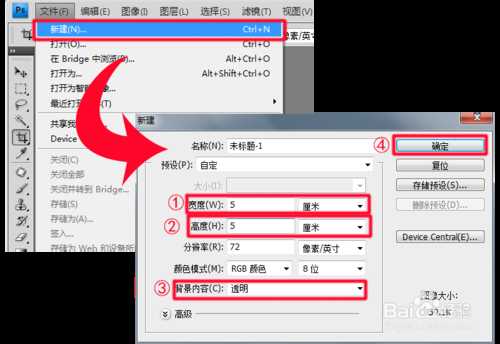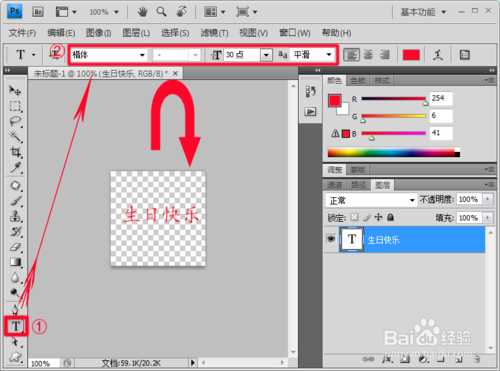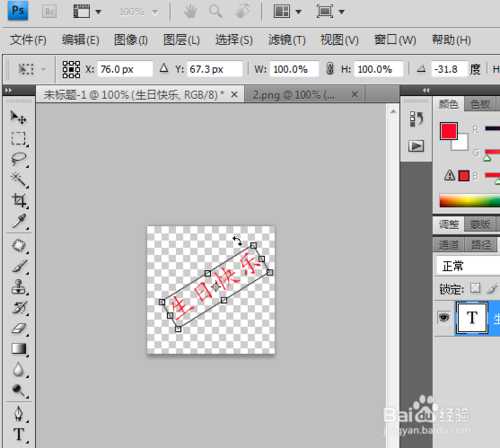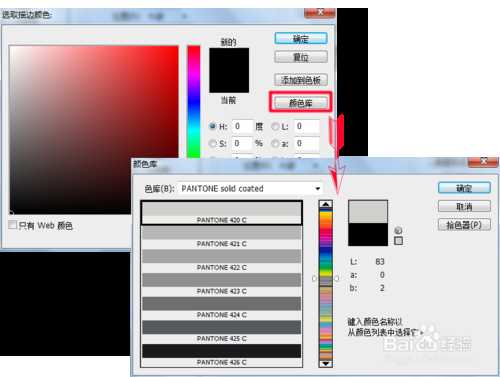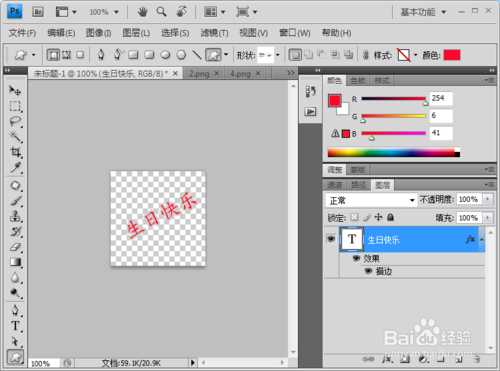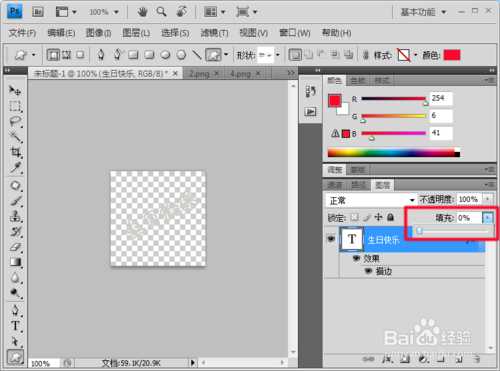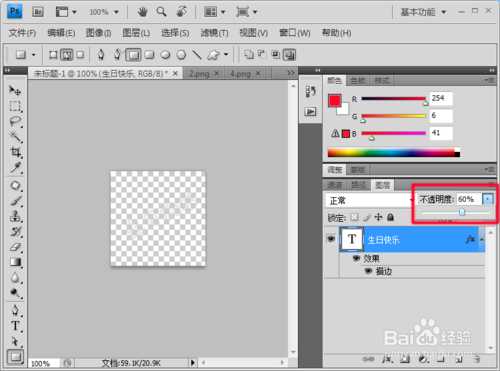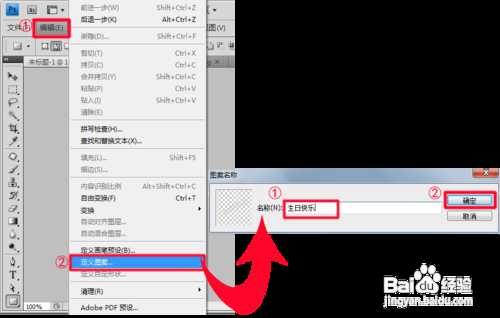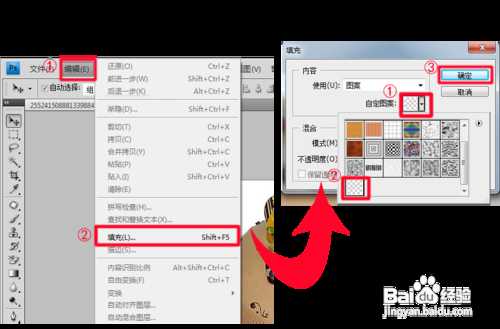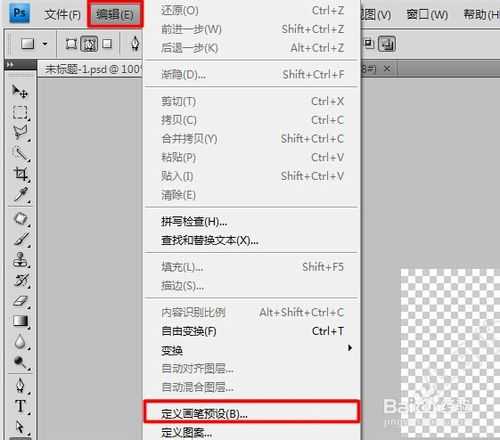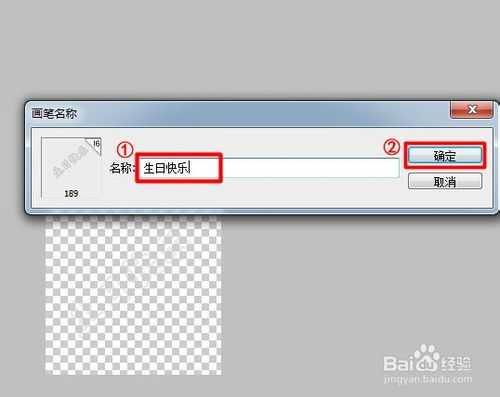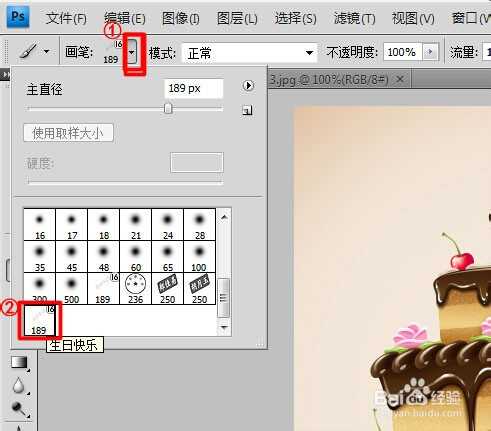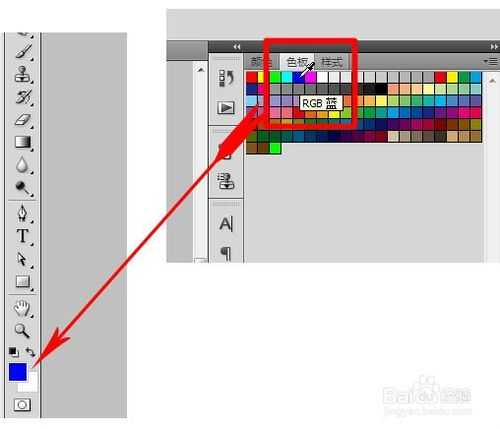我曾经看过某款信纸,上面布满半透明的固定文字水印,现在才知道,这种水印效果用photoshop软件可以很容易做出来……下面就为大家介绍如何利用photoshop给蛋糕图片添加生日快乐水印的实例教程,希望大家通过本教程,能对photoshop添加水印的方法有所熟悉运用。好了,下面我们一起来学习吧!
工具/原料
photoshop cs4图片处理软件
方法/步骤
首先,我们要先把水印模板给做出来。新建一张5厘米*5厘米的透明图层。点击“文件”->“新建”。在弹出的对话框中宽度设为“5厘米”,高度也设为“5厘米”,背景内容设为“透明”,接着点“确定”。
选择“横排文字工具”,把字体设为“楷体”,大小设为“30点”,文字颜色就不要紧了,反正待会要清空文字的。输文字的目的只是为了给文字描上一层灰色的边,我们要的是那层"边"。
打完文字后,先不急着描边,先把文字放斜点。按一下“Ctrl+T”,进入“自由变换”模式,在文字的周围“按住鼠标左键就可以旋转文字”,按“回车键”退出自由变换模式。
现在该给文字描边了,描边就是沿着字体的周围涂一层不厚也不薄的颜色,我们最后看到的水印其实就是这层边来的,一般的水印都是灰色的,好,我们就给文字描一层灰色的边。点击“添加图层样式∫X”->“描边”,进入“图层样式”对话框,大小为3像素,位置为外部,不透明度为100%,这些都按默认就行了。我们关键是要设置颜色。绝对不是要“黑色”,点击“黑色”部分进入“选取描边颜色”对话框。
我们来到了“选取描边颜色”对话框,这里可以设置世界上会任何一种颜色,要对应的RGB码或LAB码,如果没有,那就到软件自带的“颜色库”里选取。拖动鼠标就能选到灰色。如果实在选不到,直接输入L=83,a=0,b=2也行。然后一路点“确定”就OK了。
描完边后就成这样子了。
接下来要把红色的字给清除了,把图层的“填充”调为0%就可以了。也许你们会误以为这样子就是最终的“水印”了。No,还差一点,这种水印太明显了,印在图片上只会让人有种“喧兵夺主”的感觉。那怎么办呢?
很简单,把水印的“不透明度”调为60%就恰到好处了。这才是“终极水印”模板。
我们把水印模板“自定义为图案”,随时可以为自己调用。点“编辑”->“定义图案”。在弹出的对话框中,随便填个“名称”,点“确定”,主要工作到这里基本结束了。剩下的就是如何调用的问题了。
用photoshop 随便打开一张图片,点击“编辑”->“填充”,在弹出的填充对话框中点击自定图案的“下三角箭头”,在弹出的图案框中,拖动窗口的滚动条到最下面就可以看到自己制作的图案了,选定它,然后点“确定”。
这就是我自制作的生日蛋糕——水印图!觉得水印还是太明显了点,你制作的时候可以把“不透明度”再调低点。
如果你嫌整张图片布满水印不好看,可以把做成的“水印模板”定义为“画笔预设”,以后想在图片的哪个地方添加水印,只要选择画笔,在那个地方一点就可以了。我们来试一下,点击“编辑”->"定义画笔预设"。
随便输入个名称,然后点击“确定”。那这张“水印模板”就变成“画笔工具”的一个“预设”,当我们选择“画笔工具”的时候,就可以调用了。
我们选用“画笔工具”。
选择“画笔预设”,选中刚才制作的“水印模板”。
然后在图片上一点就是一个水印,再点一下,又一个水印,可以非常灵活。由于“画笔工具”一般是以“前景色”为画笔颜色的。所以,“前景色”的设置不同,也会导致水印的颜色不同。
前景色可以配合着photoshop自带的“色板”使用,只要在“色板”上一点中,前景色就会换成相应的颜色。
END
以上就是photoshop给蛋糕图片添加生日快乐水印实例教程,希望大家看完之后会有所帮助,谢谢阅读!
photoshop,图片,水印
《魔兽世界》大逃杀!60人新游玩模式《强袭风暴》3月21日上线
暴雪近日发布了《魔兽世界》10.2.6 更新内容,新游玩模式《强袭风暴》即将于3月21 日在亚服上线,届时玩家将前往阿拉希高地展开一场 60 人大逃杀对战。
艾泽拉斯的冒险者已经征服了艾泽拉斯的大地及遥远的彼岸。他们在对抗世界上最致命的敌人时展现出过人的手腕,并且成功阻止终结宇宙等级的威胁。当他们在为即将于《魔兽世界》资料片《地心之战》中来袭的萨拉塔斯势力做战斗准备时,他们还需要在熟悉的阿拉希高地面对一个全新的敌人──那就是彼此。在《巨龙崛起》10.2.6 更新的《强袭风暴》中,玩家将会进入一个全新的海盗主题大逃杀式限时活动,其中包含极高的风险和史诗级的奖励。
《强袭风暴》不是普通的战场,作为一个独立于主游戏之外的活动,玩家可以用大逃杀的风格来体验《魔兽世界》,不分职业、不分装备(除了你在赛局中捡到的),光是技巧和战略的强弱之分就能决定出谁才是能坚持到最后的赢家。本次活动将会开放单人和双人模式,玩家在加入海盗主题的预赛大厅区域前,可以从强袭风暴角色画面新增好友。游玩游戏将可以累计名望轨迹,《巨龙崛起》和《魔兽世界:巫妖王之怒 经典版》的玩家都可以获得奖励。
更新日志
- 小骆驼-《草原狼2(蓝光CD)》[原抓WAV+CUE]
- 群星《欢迎来到我身边 电影原声专辑》[320K/MP3][105.02MB]
- 群星《欢迎来到我身边 电影原声专辑》[FLAC/分轨][480.9MB]
- 雷婷《梦里蓝天HQⅡ》 2023头版限量编号低速原抓[WAV+CUE][463M]
- 群星《2024好听新歌42》AI调整音效【WAV分轨】
- 王思雨-《思念陪着鸿雁飞》WAV
- 王思雨《喜马拉雅HQ》头版限量编号[WAV+CUE]
- 李健《无时无刻》[WAV+CUE][590M]
- 陈奕迅《酝酿》[WAV分轨][502M]
- 卓依婷《化蝶》2CD[WAV+CUE][1.1G]
- 群星《吉他王(黑胶CD)》[WAV+CUE]
- 齐秦《穿乐(穿越)》[WAV+CUE]
- 发烧珍品《数位CD音响测试-动向效果(九)》【WAV+CUE】
- 邝美云《邝美云精装歌集》[DSF][1.6G]
- 吕方《爱一回伤一回》[WAV+CUE][454M]